Microsoft Store 오류 코드 0x800704C6 해결 가이드
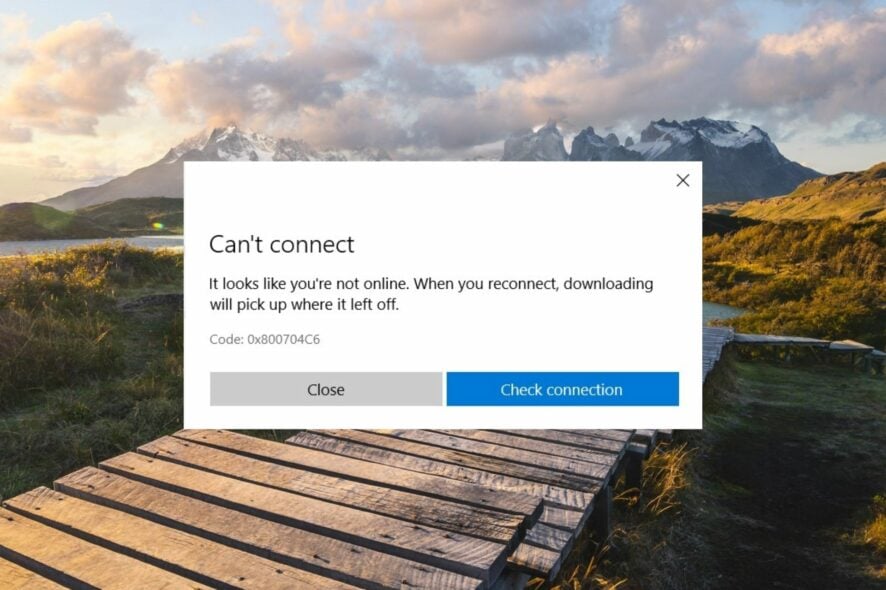
TL;DR
Microsoft Store에서 앱을 다운로드하거나 업데이트할 때 발생하는 0x800704C6 오류는 날짜/시간 불일치, 손상된 캐시, 불안정한 인터넷, 서버 문제 또는 서드파티 충돌에서 주로 발생합니다. 이 가이드에서는 날짜·시간 수정, WSReset으로 캐시 초기화, 스토어 재설치, 문제 해결사 실행, 클린 부팅 등 단계별 해결 방법과 IT 운영용 플레이북, 테스트 케이스, 롤백 절차, 리스크 매트릭스를 포함한 실무 체크리스트를 제공합니다. 빠르게 문제를 진단하고 복구할 수 있도록 단계별 명령어와 확인 방법을 포함합니다.
중요: 아래 모든 명령은 관리자 권한으로 실행해야 하며, 재설치나 레지스트리 변경 전 중요한 데이터는 백업하세요.
개요
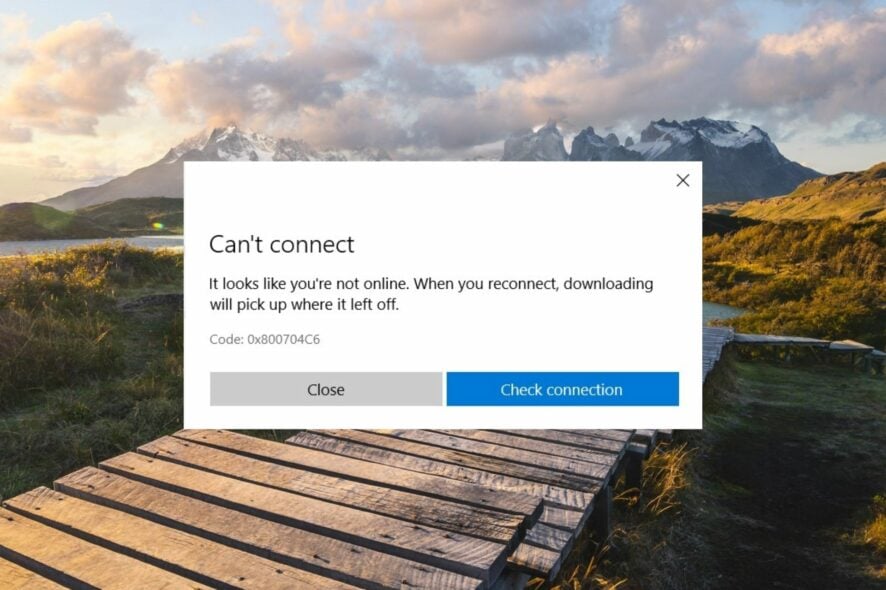 이미지 설명: Microsoft Store 오류 코드 0x800704C6가 표시된 Windows 화면의 예시 스크린샷
이미지 설명: Microsoft Store 오류 코드 0x800704C6가 표시된 Windows 화면의 예시 스크린샷
Microsoft Store 오류 0x800704C6는 앱 다운로드, 설치, 업데이트 또는 이미 설치된 앱 실행 시 발생할 수 있는 일반적인 문제 코드입니다. 이 오류는 클라이언트 측(PC 설정, 캐시, 네트워크) 또는 서버 측(일시적 서버 중단) 요인으로 인해 발생합니다. 아래에 원인 분석, 단계별 해결 방법, 검증 방법과 운영용 절차를 상세히 정리했습니다.
H2: 오류 원인 요약
- 서버 중단: Microsoft Store 쪽 서비스 장애나 점검이 있을 때 발생할 수 있습니다.
- 날짜 및 시간 설정 불일치: 시간대 이동 후 시스템 시간이 서버와 동기화되지 않으면 인증/통신 오류 유발.
- 불안정한 인터넷 연결: 패킷 손실, 느린 속도 또는 프록시/방화벽 차단.
- 손상된 Microsoft Store 캐시 또는 시스템 파일: 다운로드·업데이트 프로세스가 중단됨.
- 서드파티 소프트웨어 충돌: 보안 소프트웨어나 기타 시작 프로그램이 다운로드를 방해.
간단 정의: 0x800704C6는 Windows에서 Microsoft Store 통신 또는 설치 관련 작업이 실패했음을 나타내는 오류 코드입니다.
H2: 준비 작업 — 문제 진단 체크리스트
다음 항목을 빠르게 확인해 문제 원인을 좁힙니다.
- 인터넷 연결이 안정적인가? (다른 웹사이트·스트리밍 재생 확인)
- Windows 업데이트가 최신 상태인가?
- 시스템 날짜·시간과 시간대가 올바른가?
- 다른 사용자 계정에서도 동일 오류가 발생하는가?
- 최근 백신·시스템 유틸리티 설치나 변경이 있었는가?
참고: 우선 간단한 재부팅으로 문제가 일시 해결되는지 확인하세요. 일시적 서버 문제나 소프트웨어 충돌은 재부팅으로 해결되는 경우가 많습니다.
H2: 단계별 해결 방법
아래 방법은 권장 순서대로 구성되어 있습니다. 각 단계마다 검증 방법을 함께 제공합니다.
1. 날짜 및 시간 설정 수정
문제: 시스템 시간이 서버와 일치하지 않으면 인증이나 연결 시 오류가 발생할 수 있습니다.
실행 방법:
- 작업표시줄 우측의 날짜·시간을 우클릭하고 “날짜 및 시간 조정”을 선택합니다.
- “시간 자동 설정” 옵션을 끕니다(토글을 Off로 이동).
- “수동으로 날짜 및 시간 설정”의 “변경” 버튼을 클릭합니다.
- 새 팝업에서 올바른 날짜와 시간을 선택한 뒤 “변경”을 누릅니다.
이미지: 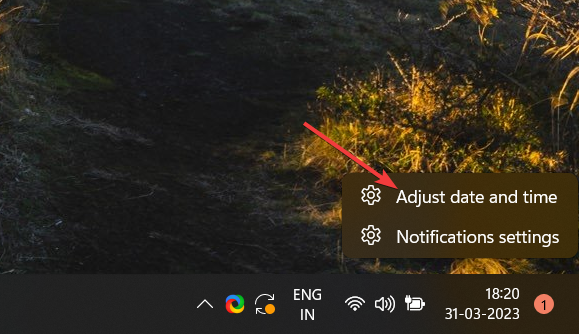 이미지 설명: Windows 설정의 날짜 및 시간 조정 화면, 수동 설정 버튼이 강조된 스크린샷
이미지 설명: Windows 설정의 날짜 및 시간 조정 화면, 수동 설정 버튼이 강조된 스크린샷
검증: 변경 후 PC를 재시작하고 Microsoft Store에서 앱을 다시 다운로드하거나 업데이트 시도합니다. 오류가 사라지면 시간 불일치가 원인이었습니다.
참고: 해외 이동(시간대 변경) 후 자주 발생한다고 보고된 사례가 있습니다.
2. Microsoft Store 캐시 초기화 (WSReset)
문제: 손상된 캐시 파일로 인해 다운로드 프로세스가 실패할 수 있습니다.
실행 방법:
- Windows + R을 눌러 실행 창을 엽니다.
- 입력란에 다음 명령을 입력하고 확인을 클릭합니다:
wsreset.exe이미지: 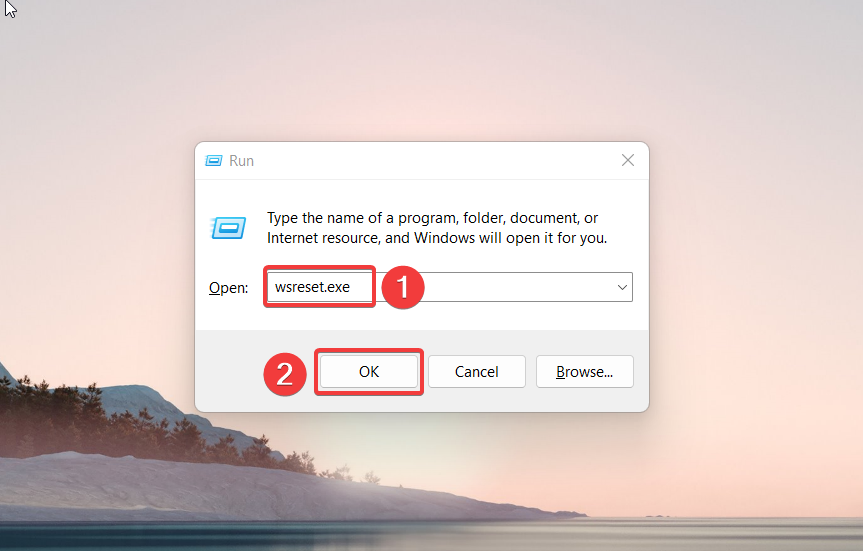 이미지 설명: Run 창에 wsreset.exe가 입력된 화면 스크린샷
이미지 설명: Run 창에 wsreset.exe가 입력된 화면 스크린샷
동작 설명: 명령 실행 후 명령 프롬프트 창이 잠깐 깜박이며 Microsoft Store 캐시를 삭제합니다. 완료되면 Microsoft Store가 자동으로 실행됩니다.
검증: 스토어가 자동으로 열리면 앱 다운로드/업데이트를 다시 시도합니다. 실패하면 다음 단계를 진행하세요.
3. Microsoft Store 재설치(등록) — PowerShell 사용
문제: 손상된 설치 파일 때문에 오류가 발생할 수 있습니다. 스토어 앱을 다시 등록하면 파일을 복구합니다.
실행 방법:
- 시작 메뉴를 열고 검색창에
powershell을 입력합니다. 검색 결과에서 “관리자 권한으로 실행”(Run as Administrator)을 선택합니다. - 사용자 계정 컨트롤(UAC)이 나타나면 “예”를 클릭해 PowerShell을 관리자 권한으로 엽니다.
- 아래 명령을 복사해 붙여넣고 Enter를 누릅니다:
Get-AppXPackage Microsoft.WindowsStore | Foreach {Add-AppxPackage -DisableDevelopmentMode -Register "$($_.InstallLocation)\AppXManifest.xml"}이미지: 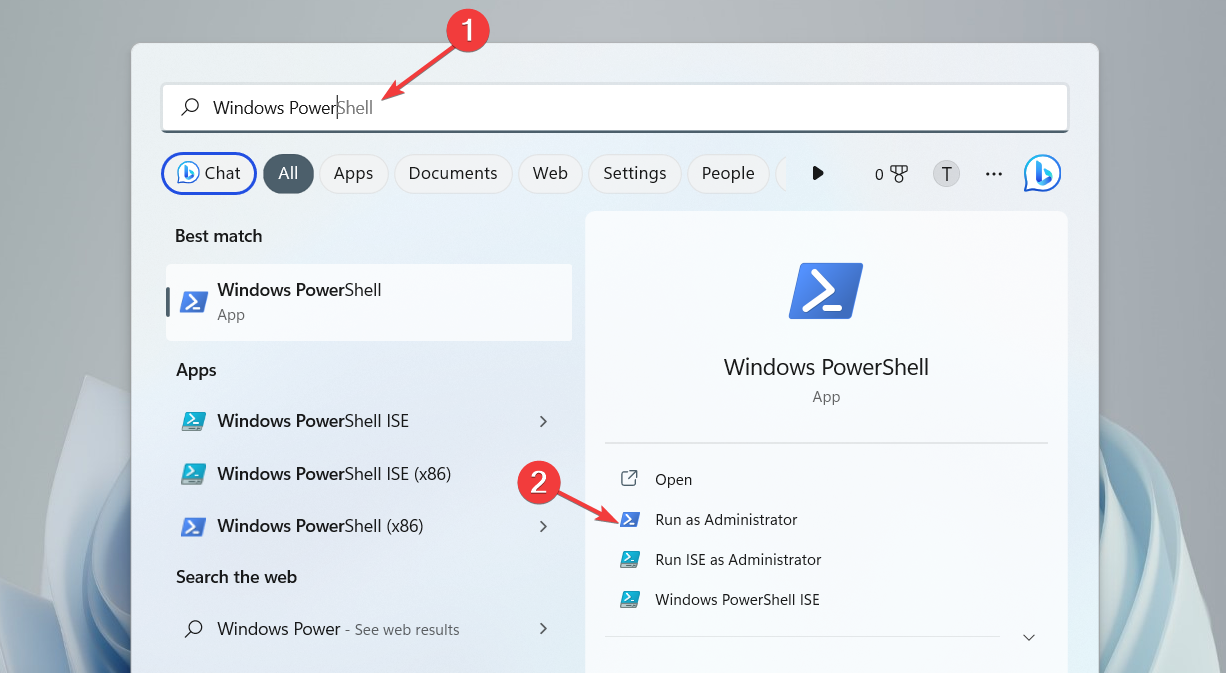 이미지 설명: 관리자 권한 PowerShell 창에서 Microsoft Store 재등록 명령을 실행하는 모습
이미지 설명: 관리자 권한 PowerShell 창에서 Microsoft Store 재등록 명령을 실행하는 모습
검증: 명령 완료 메시지를 확인한 뒤 PC를 재시작하고 Microsoft Store를 열어 앱을 다운로드/업데이트해 봅니다.
주의: 일부 시스템에서는 명령 실행 도중 오류가 발생할 수 있습니다. 오류 메시지가 나올 경우 정확한 문구로 추가 진단이 필요합니다.
4. Windows 문제 해결사 실행
문제: 시스템이 자동으로 감지할 수 있는 환경·설정 문제를 찾아서 수정합니다.
실행 방법:
- Windows + I를 눌러 설정 앱을 엽니다.
- 시스템(Settings → System) 설정에서 “문제 해결”을 선택합니다.
- “기타 문제 해결사”를 클릭합니다.
- 목록에서 “Windows 스토어 앱”(Windows Store Apps)의 “실행” 버튼을 누릅니다.
이미지: 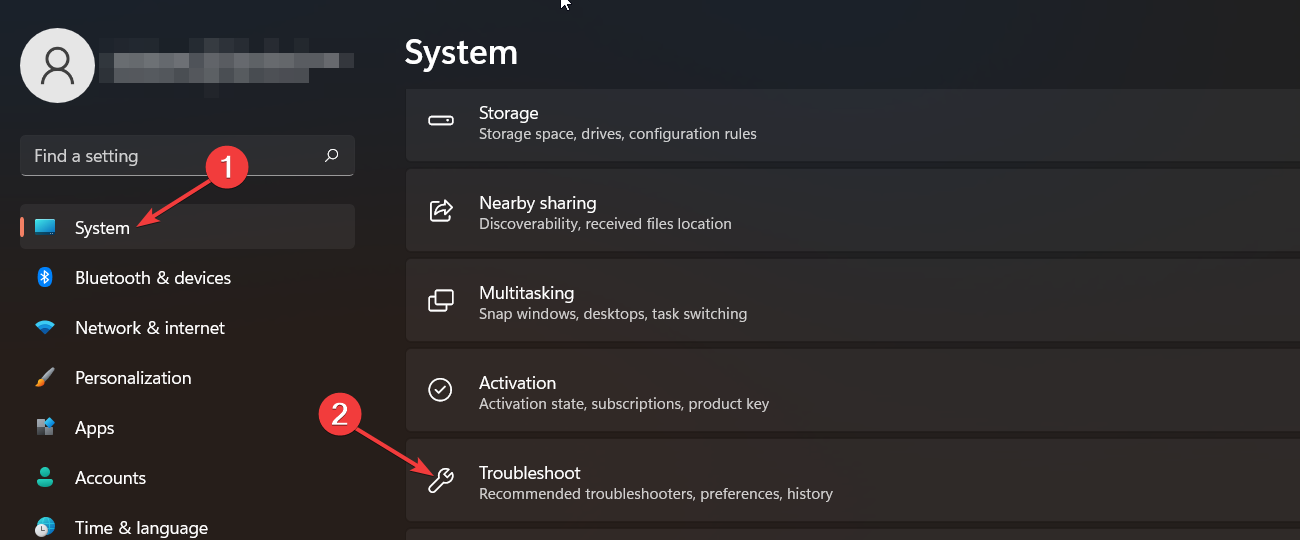 이미지 설명: Windows 설정의 문제 해결 화면, 기타 문제 해결사 항목이 표시된 스크린샷
이미지 설명: Windows 설정의 문제 해결 화면, 기타 문제 해결사 항목이 표시된 스크린샷
검증: 문제 해결사가 제시하는 권장 조치를 적용하고 Microsoft Store 동작을 다시 확인합니다.
5. 클린 부팅으로 충돌 원인 진단
문제: 서드파티 서비스나 시작 항목이 Microsoft Store 동작을 방해할 수 있습니다.
실행 방법:
- Windows + R을 눌러 실행 창을 열고 다음 명령을 입력한 뒤 확인을 누릅니다:
msconfig- 시스템 구성 창의 일반(General) 탭에서 “시작 항목 로드”(Load startup items) 체크를 해제하고 “시스템 서비스 로드” 옵션을 선택합니다.
- 서비스(Services) 탭으로 이동해 “모든 Microsoft 서비스 숨기기”를 선택한 뒤 “모두 사용 안 함(Disable all)”을 클릭합니다.
- 적용(Apply) → 확인(OK)을 클릭하고 PC를 재시작합니다.
이미지: 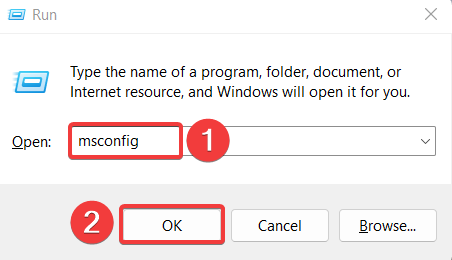 이미지 설명: 시스템 구성(msconfig) 창에서 일반 탭과 서비스 탭을 조정하는 화면
이미지 설명: 시스템 구성(msconfig) 창에서 일반 탭과 서비스 탭을 조정하는 화면
검증: 클린 부팅 후 Microsoft Store가 정상 동작하면, 시스템 구성에서 서드파티 서비스를 하나씩 복원하며 충돌 원인을 좁힙니다. 문제가 된 프로그램이 확인되면 해당 앱을 제거하거나 업데이트하세요.
참고: 클린 부팅 중 문제가 재현되지 않으면 타사 소프트웨어가 원인일 가능성이 매우 높습니다.
H2: 대체 해결 방법 및 추가 팁
- 네트워크 점검: DNS 문제일 수 있으므로 다른 네트워크(모바일 핫스팟 등)로 연결 시도해 보세요.
- 프록시/VPΝ 설정 확인: 회사 네트워크나 프록시가 연결을 차단할 수 있습니다. 임시로 비활성화 후 테스트하세요.
- Windows 업데이트 적용: 최신 누적 업데이트가 스토어 문제를 해결할 수 있습니다.
- 새 로컬 사용자 계정 생성: 현재 사용자 프로필에 문제가 있는지 확인하려면 새 계정으로 로그인해 스토어를 테스트하세요.
- DISM/SFC로 시스템 파일 검사:
DISM /Online /Cleanup-Image /RestoreHealth
sfc /scannow이 명령들은 손상된 시스템 파일을 복구하는 데 도움을 줍니다.
H2: IT 운영용 플레이북(관리자용) — SOP
목적: 0x800704C6 오류가 보고될 때 일관된 진단·복구 절차를 제공합니다.
- 티켓 접수 및 초기 정보 수집
- 오류 발생 시간, 사용자 계정, 네트워크 유형(회사/홈), 최근 변경사항(소프트웨어 설치, 시간대 이동)
- 기본 확인(원격 또는 현장)
- 인터넷 연결, 시스템 시각, Windows 업데이트 상태, 이벤트 뷰어에서 관련 오류 검색
- 단계별 복구 시도(권장 순서)
- 시간 조정 → WSReset → 문제 해결사 → PowerShell 재등록 → 클린 부팅 → DISM/SFC
- 복구 불가 시 확장 분석
- 방화벽·프록시 정책 확인, 네트워크 캡처(패킷 덤프), 안전 모드에서 테스트
- 롤백 및 후속 조치
- 변경 전 상태로 복원(예: 시작 항목 원복), 사용자에게 복구 방법과 예방 팁 전달
- 문서화
- 해결 방법, 소요 시간, 근본 원인, 재발 방지 권고사항 기재
역할별 체크리스트
- 1st 레벨 지원
- 빠른 재부팅, 시간 확인, 네트워크 상태 체크, WSReset 실행
- 2nd 레벨 지원
- PowerShell 재등록, DISM/SFC 수행, 클린 부팅 진행
- 네트워크 관리자
- 프록시·방화벽 로그 확인, DNS·라우팅 문제 진단
H2: 사건 대응(Incident) 및 롤백 절차
단계:
- 복구 시도 전 스냅샷(가능한 경우) 및 로그 수집
- 각 조치 후 즉시 검증(스토어 접근/다운로드 테스트)
- 문제 해결 실패 시 마지막 성공 지점으로 롤백
- 클린 부팅 설정을 원래대로 복원
- 제거한 프로그램을 재설치
- 레지스트리나 시스템 변경이 있었다면 변경 전 백업 복원
- 사용자 알림 및 문서화
중요: 재설치·레지스트리 변경이 포함된 조치는 완전한 백업을 확보한 뒤 진행하세요.
H2: 테스트 케이스 및 검사 기준
목적: 복구 작업 후 문제 재발 방지를 위해 수행할 테스트 목록입니다.
테스트 항목:
- TC-01: Microsoft Store 열기 및 홈 페이지 로딩 시간 < 10초
- TC-02: 무료 앱 하나 다운로드 및 설치 성공(오류 없음)
- TC-03: 기존 설치 앱 업데이트 시도 성공
- TC-04: 다른 네트워크(예: 모바일 핫스팟)에서도 동일 동작 확인
- TC-05: 새 사용자 계정에서 스토어 접근 및 다운로드 확인
합격 기준: 위 모든 테스트가 오류 없이 완료되면 복구 성공으로 판단합니다.
H2: 언제 이 방법들이 실패하는가(예시 및 대응)
- 서버 측 문제인 경우: 모든 사용자에서 동일한 오류가 발생하고 Microsoft 지원 채널에 장애 보고가 있는 경우 로컬 복구로 해결 불가. 이때는 Microsoft 상태 페이지 확인 및 복구 대기.
- 회사 네트워크 정책 차단: 방화벽·프록시에서 Microsoft Store 관련 도메인을 차단하고 있으면 네트워크 정책 변경 전에는 해결되지 않음. 네트워크 관리자와 협의 필요.
- 심각한 시스템 손상: DISM/SFC로도 복구되지 않으면 Windows 재설치(초기화)가 필요할 수 있음. 데이터 백업 후 진행.
H2: 리스크 매트릭스 및 완화책
리스크: 잘못된 레지스트리/앱 재설치로 인한 추가 문제
- 가능성: 중간 / 영향도: 높음
- 완화: 변경 전 시스템 백업, 스냅샷, 단계별 롤백 플랜
리스크: 회사 정책으로 인한 네트워크 차단
- 가능성: 낮음-중간 / 영향도: 높음
- 완화: 네트워크 로그 확보, IT 보안팀과 정책 예외 협의
리스크: 데이터 손실(재설치·초기화 수행 시)
- 가능성: 낮음 / 영향도: 매우 높음
- 완화: 사용자 데이터 백업, 복구 확인
H2: 1줄 용어집
- WSReset: Microsoft Store 캐시를 초기화하는 Windows 내장 도구입니다.
- DISM: Windows 이미지 손상 복구 도구(distribution image servicing and management).
- SFC: 시스템 파일 검사기(System File Checker), 손상된 시스템 파일을 검사·복구합니다.
- 클린 부팅: 최소 필수 서비스만 로드하여 서드파티 충돌을 진단하는 부팅 방식.
H2: 결론 요약
이 가이드에서는 Microsoft Store 오류 0x800704C6의 주요 원인과 단계별 해결 방법(시간·날짜 수정, WSReset, 스토어 재등록, 문제 해결사, 클린 부팅)을 소개했습니다. 관리자용 SOP와 테스트 케이스, 롤백 절차, 리스크 매트릭스까지 포함해 실무 적용이 가능하도록 구성했습니다. 대부분의 경우 이 절차를 따라 문제를 해결할 수 있지만, 서버 측 장애나 네트워크 정책 문제는 관련 담당자와 협의해야 합니다.
참고 자료 및 추가 읽을거리
- Microsoft가 해결 권장 사항을 배포한 오래된 Store 버그 관련 기사
- iTunesMobileDevice.dll 누락 문제 해결 가이드
요약 및 핵심 시사점
- 시스템 시간과 캐시 초기화는 가장 빠르게 시도할 수 있는 해결책입니다.
- PowerShell 재등록과 클린 부팅은 심화 조치로 유용합니다.
- 네트워크 정책이나 Microsoft 서버 장애는 로컬 복구로 해결되지 않을 수 있으므로 별도로 확인해야 합니다.
감사합니다. 질문이나 추가 제안이 있으면 아래 댓글에 남겨 주세요.



